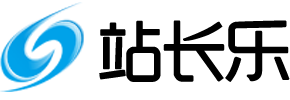在Wordpress站点搭建过程中,我们需要快速去熟悉Wordpress,并进行一些简单的基本设置,在开始设置之前,大家可以先熟悉左边的菜单栏的每个选项,了解它们都是做什么的,今天就简单为大家介绍Wordpress入门之Wordpress站点基本设置。
一、设置个人资料
建议大家完善基本信息,因为一些Wordpress主题将在这里调用这些信息。
打开用户-我的个人资料:
请注意,建议填写昵称,然后设置[公开显示为]以选择登录用户名以外的名称,此处内容将显示在网站前台,如果直接使用登录用户名,则存在安全风险。

还可以在这修改密码:

二、建立网站的一般选择
打开设置 – 常规:

这一切都很简单,只是小心不要更改Wordpress地址和网站地址,除非您想更改域名。
三、固定链接修改
几乎每个网站建设系统都允许您为网站设置固定链接样式,Wordpress也不例外。
打开设置-固定链接:

固定链接的设置非常重要,一般网站在线,不要随意修改,否则不仅会影响收藏,处理不当,还可能导致搜索引擎直接K站!
设置固定链接,并主张它们应遵循”层次简单单”的原则。一般不使用”默认”样式,也不推荐第二种、第三种和第四种。目前,我们使用以下更多的类型:
1自定义结构为/%post_id%(直接以文章ID结尾);
2自定义结构为/%post_id%.html(ID.html);
3选择第五种类型的”项目名称”,即/%postname%/(后面的斜杆/可以不要);
4自定义结构为/%postname%.html。
其中,1和2是非常短且自动生成的,但有些人更关心文章ID的不连续性,例如第一条的id是3,第二条是13,这是由Wordpress本身的标记规则和自动保存引起的。
3和4直接链接到文章的标题,语义很清楚。当其他人看到链接,他们可能知道你的文章是什么,这也是有益的搜索引擎优化。对于英语和其他语言家族来说,这是很方便的,但是中文标题作为链接,中文可能会出现一个长随机代码,或者可能导致链接无法打开。鉴于这种情况,您可以安装自动翻译成拼音或英文插件,但如果文章的标题很长,翻译的链接也很长,所以您可以在发布文章时手动删除,或者干脆不安装翻译插件并手动填写。
一般来说,这个层次结构对你来说很简单,也很容易操作。记住,当网站在线时,不要轻易修改固定链接样式。
四、设置阅读
打开设置 – 阅读:

您可以简单地设置页面上要显示的文章数量(不同的主题设置可能不能),还可以设置是否允许搜索引擎包含它们。
五、图像和上传设置
打开设置 -媒体:

默认情况下,每个上传的图片都会生成上述几个规格的图片,如果您不需要生成各种规格来占用空间,可以设置为零,保存。
当然,这里是全局设置,如果某些主题自己在 functions.php通过函数定义的,以生成图像缩略图,如果需要在主题中调用它们,它们仍然会生成主题定义的缩略图。也就是说,主题自定义比Wordpress默认设置高。但是,将默认设置更改为0并不是错误的,除非主题作者要求您在这里设置其他值。
六.其他情况
以上所有更改都是比较常用的修改,其他一般默认设置可以,也可以根据自己的需要设置菜单视图。例如,如果要关闭整个站点的评论,可以在设置 – 讨论下设置。
常见问题FAQ
- 免费下载或者VIP会员专享资源能否直接商用?
- 本站所有资源版权均属于原作者所有,这里所提供资源均只能用于参考学习用,请勿直接商用。若由于商用引起版权纠纷,一切责任均由使用者承担。更多说明请参考 VIP介绍。
- 提示下载完但解压或打开不了?
- 找不到素材资源介绍文章里的示例图片?
- 常用CMS安装说明和常用工具